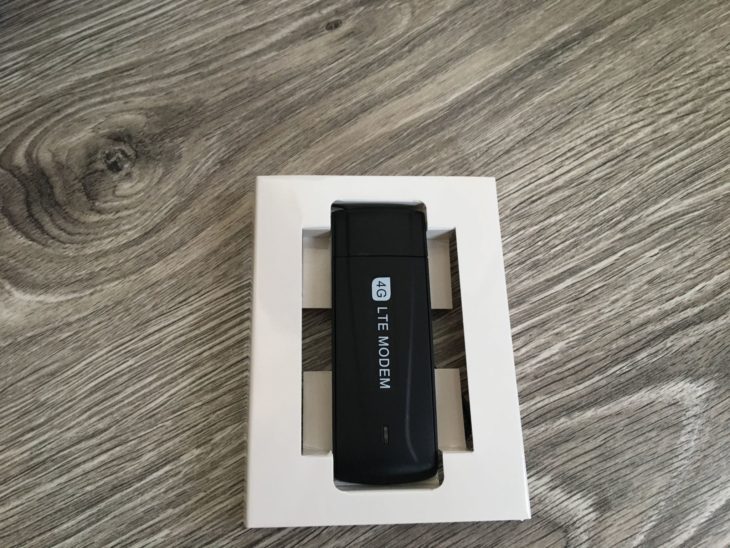Какой модем лучше выбрать для компьютера. Какой модем купить для компьютера. Какой модем для интернета лучше выбрать. Цены на Huawei E3372
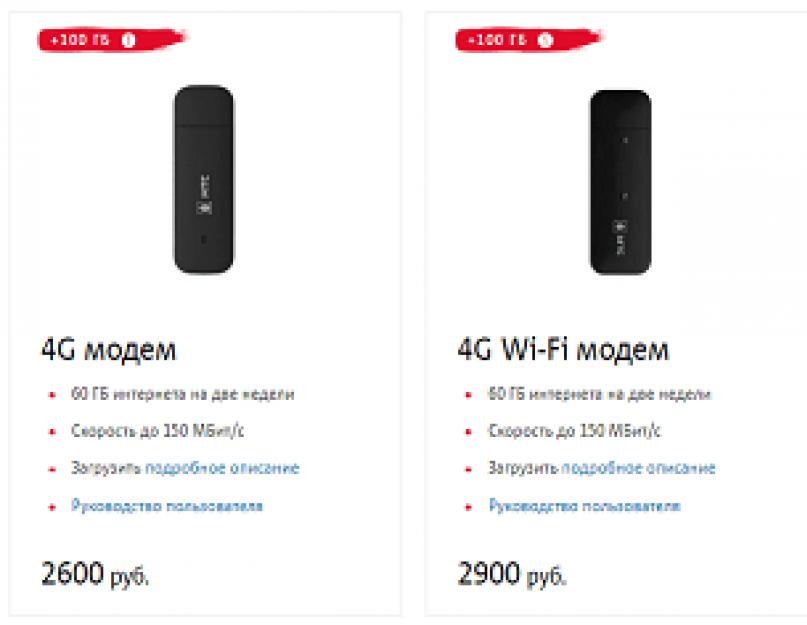
Скорость мобильного интернета LTE в России позволяет пользоваться доступом к сети не только с телефона, но и с компьютера. Особенно это удобно для тех, кто часто выезжает за пределы города (по работе или на дачу), и при этом необходим полноценный доступ к сети с компьютера или ноутбука, а возможности использовать проводной интернет нет. Лучшим выходом в этой ситуации может стать использование USB модема с поддержкой 4G сетей. На протяжении последних лет операторы значительно расширили свое покрытие, сделав скоростной интернет доступным во всех регионах.
Сегодня мы расскажем, как выбрать лучший 4G USB модем для использования быстрого интернета в любом месте с компьютера или ноутбука, а также как подобрать выгодный тариф от основных операторов — МТС, МегаФон, Билайн, Теле2, и Йота.
Какой модем выбрать
Выбирать USB модем необходимо исходя из ваших предпочтений. Разница по стоимости модема с поддержкой 4G существенно отличается от модема с поддержкой 3G сетей. Приобретая устройство необходимо четко определить цели его использования, чтобы выбрать лучший для себя вариант.
Если необходимо просматривать и отправлять почту, а также качать нетяжелые файла, то вам с лихвой хватит скоростей третьего поколения. Если вы собираетесь использовать интернет по максимуму, то выбор очевиден в сторону покупки устройства с поддержкой LTE. Отметим, что сами сотовые операторы сегодня предлагают только 4G устройства.
Выбирая устройство, также учитывайте кто будет использовать трафик. Если вы планируете использовать его на одном устройстве, то дешевле будет приобрести обычный модем. Если есть необходимость подключения нескольких устройств, то выбирайте модем с функцией Wi-Fi роутера — это позволит одновременно использовать трафик из одного пакета на нескольких устройствах. Учитывайте также, что если у вас есть обычный Wi-Fi роутер, то можно раздавать интернет через него — подойдет и обычный USB модем.
Существенно сэкономить на покупке устройства можно приобретая операторские брендированные версии. В большинстве случаев они имеют визуальное отличие в зависимости от оператора, а на самом деле это все те же модели ZTE или Huawei, которые можно купить в других магазинах.
Преимуществом покупки у оператора является субсидирование его продаж. Вы приобретаете устройство в комплекте с симкартой и определенным тарифом, а оператор соответственно делает вам существенную скидку. Скидка иногда составляет полную стоимость устройства — в зависимости от выбранного тарифа или опции, по которой вы оплачиваете первоначальный взнос на свой баланс.
Перед выбором предложения от конкретного оператора проверьте информацию о наличии качественного покрытия 4G в определенной местности, где собираетесь использовать модем. Проблем с покрытием в городах нет ни у одного из операторов, а вот на вашей даче ситуация может быть совсем иной.
Что предлагает МТС
Оператор предлагает пять вариантов устройств с поддержкой сетей четвертого поколения. Только один из них не поддерживает функцию Wi-Fi, позволяющую использовать интернет на нескольких устройствах.

Независимо от выбранного устройства, на вашем счете будет 2599 рублей, которые списываются за услугу “Интернет на 14 дней”. В первый день активации любого из модемов доступно 100 гигабайтов трафика, а со второго дня действует оплаченная вами опция, которая включает 60 гигабайтов для использования во всех регионах страны.
После льготного периода доступ к сети приостанавливается. При подключении нужно внести деньги на баланс и активировать опцию, которая соответствует вашим потребностям. Всего доступно три опции, стоимостью от четырехсот рублей в месяц.

К недостаткам предложения МТС можно отнести регион действия. Все опции позволяют использовать трафик в Свердловской области, а за ее пределами дополнительно в день взимается 50 рублей.
Также можно перейти на тариф “Для ноутбука” с безлимитным интернетом. Его стоимость в Свердловской области составляет 750 рублей, а скорость ограничена на отметке четыре мегабита.
Что предлагает МегаФон
У МегаФон большой выбор мобильных 4G роутеров, и только один USB модем. При покупке модема или роутера с поддержкой 4G, течение двух недель будет доступен безлимитный доступ к интернету в ночное время плюс 15 гигабайтов в дневное.

После этого есть возможность выбрать опцию, которая соответствует вашим потребностям. По умолчанию подключается “Интернет XL” стоимостью 1000 рублей. В ней также доступен безлимит ночью, а на месяц использования в дневное время доступно тридцать гигабайтов.

Отметим, что как и на МТС, условия включенного трафика не отличаются от покупаемой модели и стоимости. Единственным отличием является то, что МегаФон предоставляет интернет в первые две недели в подарок, а МТС засчитывает это как часть стоимости устройства.
Что предлагает Билайн
У Билайн больший ассортимент модемов с поддержкой 4G. Отличия заключается в производителях, цвете корпуса (у МТС и МегаФон все черного цвета), а вот цена одинаковая — 2590 рублей. Такие же модели доступны у МТС и МегаФон.

Купить устройство можно с пакетом услуг, и цена в этом случае останется прежней. Будет доступно 200 Гб в течение первых двух недель, после чего активируется тариф “ВСЁмоё 2 для компьютера”.
Плата за использования тарифа составляет 650 рублей. На месяц использования будет доступно 32 гигабайта. Бонусом является безлимит на соцсети, который не оплачивается дополнительно.

Можно перейти на тариф без обязательного платежа, и активировать одну из опций “Хайвей”. Это позволит использовать ночной безлимит и пакет трафика в дневное время до тридцати гигабайтов.
Что предлагает Теле2
У самого молодого федерального оператора вы не найдете на витрине модемов с поддержкой сети четвертого поколения. Для использования LTE на мобильных устройствах можно приобрести только роутер. Однако его стоимость составляет 3190 рублей.
В комплекте с устройством нет специального тарифа, позволяющего получить скидку даже на протяжении первых недель использования, как у “большой тройки” операторов.

А вот купить симку с выгодными условиями можно. Тариф “Интернет для устройств” не имеет обязательного платежа, и к нему можно добавить опции с необходимым объемом трафика. Максимальный пакет включает сорок ГБ с ночным безлимитом, и обойдется в шестьсот рублей.
Что предлагает Йота
У виртуального оператора самая выгодная цена на модем с поддержкой сети четвертого поколения. Само устройство стоит всего 1900 рублей, и в комплекте есть симка оператора.

Интернет для использования на модеме безлимитный, но стоимость зависит от выбранной скорости. Так, если сравнивать в аналогичным тарифом МТС, то цена в месяц составит 750 рублей, при ограничении в 4,2 мегабита. А вот если вы хотите использовать интернет без лимита по скорости доступа, то в Свердловской области это обойдется в тысячу рублей за тридцать дней.
Итоги
Выбор лучшего 4G модема напрямую зависит от покрытия определенного оператора в вашем городе или поселке. Можно купить модем без привязки к конкретному оператору, но это обойдется несколько дороже, поскольку в стоимость операторского устройства уже включен определенный объем услуг. Модемы у всех операторов продается по практически одинаковой цене — разница в десять рублей.
Устройства, которые предлагает “большая тройка” идентичны, а основное отличие в брендированной надписи на корпусе. При необходимости купленное у одного оператора устройство можно использовать с симкой другого, что особенно актуально при желании использовать услуги Теле2. У этого оператора нет специальных акций на тарифы при покупке модема.
Отдельно стоит отметить виртуальную Йоту, у которой можно купить устройство дешевле всего. Доступ к передаче данных безлимитный по объему, а скорость можно выбрать именно ту, что соответствует вашему профилю использования.
Современные ноутбуки так и не оснащаются собственными сотовыми модулями (за редким исключением). Поэтому выйти с них в Интернет можно только с помощью специального оборудования. В городской черте это чаще всего стационарные Wi-Fi-роутеры. Но для мобильного использования лучше обзавестись модемом, позволяющим подключаться к сотовой Интернет-сети. Какой модем лучше для интернета, для ноутбука или стационарного ПК?
Рассмотрим, какие бывают модели модемов, с какими операторами и стандартами связи они совместимы, а также способы улучшить связь.
Внешние модемы и их разновидности
Первые USB-модемы для сотовых сетей поддерживали разве что EDGE, при этом они имели довольно крупные размеры и подключались, например, в слот для PC Card. Сейчас они выглядят каким-то кошмаром. Современные модемы делятся на две основные категории:
USB-модемы
Они, как видно из названия, подключаются напрямую к USB-порту. У такого решения есть свои достоинства:
- USB-модемы компактны
- Нечувствительны к помехам между устройством и ноутбуком
- Работают с моделями, у которых неисправен модуль Wi-Fi
- Могут иметь дополнительные функции (встроенный слот для MicroSD, выход для внешней антенны)
- Не нуждаются в отдельном питании
- Как правило, заметно дешевле (в полтора-два раза, а то и в 4-5)
Однако у таких модемов есть и недостатки:
Многие подобные модемы ввезены из стран, где популярны другие стандарты связи (например, из США, Японии, Китая). Прошивка их под операторов может занимать время и стоить денег. Модели же от отечественных операторов часто залочены и не будут работать в сетях конкурентов. Впрочем, это относится не ко всем USB-модемам.
Беспроводные роутеры
Такие устройства не нуждаются в физическом подключении к ноутбуку. Они работают как точка доступа по стандартному протоколу Wi-Fi, выходя в Интернет через сотовую сеть. Такие устройства выглядят более современно, и, кроме этого, имеют ряд других плюсов:
- Можно подключить сразу несколько устройств (ноутбуков, планшетов, телефонов и т.д.)
- Не нужно устанавливать специальные драйвера
- Риск физического повреждения минимален
- Функционал более продвинутый (часто есть собственный дисплей, статистика трафика, слот для карт памяти, встроенный накопитель и другие дополнительные функции)
- Совместимы практически с любым оператором и стандартом связи благодаря стандартному SIM-слоту (если не залочены намеренно)
- Не занимают USB-порт (важно, если у вас ультрабук или трансформер с малым количеством портов)
- Более современный и эффектный дизайн
При всех этих плюсах, у мобильных Wi-Fi роутеров есть и недостатки:
- Нуждаются в дополнительном питании. Желательно подключать их к внешнему зарядному устройству на время сессии.
- Чувствительны к помехам. Например, скорость может критично упасть, если рядом установлена связь по Bluetooth.
- Как правило, дороже.
- Бесполезны, если у вашего ноутбука неисправен модуль Wi-Fi.
Роутер или модем для ноутбука выбрать – зависит от вашего сценария использования. Однако роутеры
Операторы и стандарты связи
Одна из ключевых характеристик мобильного модема или роутера – совместимость с операторами. Для этого нужно, чтобы совпали:
- Стандарт связи
- Частоты, на которых предоставляется эта связь.
В случае операторских модемов или роутеров вопросы совместимости решены изначально. Основные операторы России – МТС, Мегафон и Билайн – предлагают собственные комплекты из модема/роутера и тарифного плана. В них содержится также инструкция, как подключить интернет на ноутбуке через модем, и необходимые коды для обслуживания.
Если вы покупаете устройство на стороне, то убедитесь, что оно поддерживает:
- WCDMA/HSPA (сети GSM, прокачанные до третьего поколения). В отличие от сетей 3G на основе CDMA, распространённых за рубежом, российские и большая часть постсоветских операторов использует именно этот стандарт.
- LTE. Это общепринятый на 2018 год стандарт сетей четвёртого поколения (4G). В некоторых моделях и роутерах используется модуль 4G WiMAX, однако этот стандарт не выдержал конкуренции и на сегодня практически не используется. Такие устройства можно покупать только ради работы в сетях 3G.
Если вас интересует работа в сети LTE, то уточните, какие именно диапазоны поддерживает устройство, и проверьте с диапазонами, в которых работает сеть вашего оператора.
Обратите также внимание на пропускную способность устройства на приём и раздачу. Чем она выше, тем комфортнее будет связь. Для использования сети 3G достаточно способности в 15-30 мегабит в секунду. Но потенциал 4G раскроется лишь на роутерах, способных принимать на скорости до 150 мегабит в секунду. Если связь роутера с сотовой сетью зависит в первую очередь от мощностей оператора, то связь его с устройствами-получателями (ноутбуками, планшетами и т.д.) должна быть не меньшей. Иначе он станет «бутылочным горлышком» и ограничит скорость связи.
Вспомогательные устройства
Для полноценного использования модема или роутера вам могут понадобиться вспомогательные устройства, которые либо делают работу более комфортной, либо являются для неё абсолютно необходимыми.
- Зарядное устройство или пауэрбанк. Для беспроводного роутера это необходимый аксессуар, если вы используете его вдали от розеток. Как правило, роутеры оснащаются стандартным разъёмом питания
- Внешняя антенна. Сегодня существует огромный выбор внешних антенн для разных стандартов связи. На некоторых моделях роутеров есть два антенных входа – для 3G и 4G. Поэтому будьте внимательны при покупке внешней антенны.
- Карта памяти. Если модем оснащён слотом для карты, на нём можно сохранять скачанные из Интернета данные и при необходимости использовать этот же модем на другом компьютере, без необходимости носить с собой ноутбук. Лучше всего установить на оба компьютера специальное ПО для синхронизации избранных папок.
Лучшие модемы для ноутбуков
В последние годы лидером по производству пользовательских устройств стала китайская компания Huawei, которая также выпускает телекоммуникационное оборудование для самих операторов связи. Часто брендированные модемы и роутеры от операторов связи фактически тоже производит Huawei (хотя логотип МТС или Sprint на корпусе более заметен).
Ненамного отстаёт и компания ZTE – другой китайский гигант телекоммуникаций. Их устройства распространены почти так же, как Huawei. Есть шансы встретить модемы и роутеры Samsung, Alcatel и других фирм, известных по смартфонам.
Специфические производители вроде Franklin, Sierra (нет, это не только текила), Novatel и некоторые другие выпускают продукцию достойного качества. Но, поскольку их техника предлагается под брендами иностранных операторов связи и дорабатывается под их условия, для использования их в отечественных условиях нужны сложные действия (перепрошивка, прописывание виртуальной SIM- или RUIM-карты). Также возможны проблемы с диапазонами связи. Поэтому при прочих равных рекомендуем выбирать более известных производителей.
Usb-модемы пришли в нашу жизнь крайне неожиданно. 5-10 лет назад мы и подумать не могли, что может быть с нами где угодно. Эти небольшие устройства не занимают много места и довольно легки в обращении.
Откуда пошло такое название, почему USB модем?
USB читается как ю-эс-би, англ. Universal Serial Bus, что в переводе «универсальная последовательная шина» – это последовательный интерфейс передачи данных для периферийных устройств.
У компьютера, ноутбука или планшета обычно есть USB разъемы (рис. 1), хотя бы один. Через USB разъем, как правило, сейчас к компьютеру, ноутбуку, иногда к планшету подключаются клавиатура, мышка, принтер и другие периферийные устройства.
USB-модем подключается через USB-разъем в компьютере, на ноутбуке или в планшете, точно также как подключаются клавиатура или мышка.
Интернет через USB модем
У USB-модемов (рис. 2) есть маленькая хитрость: в каждом регионе модем какого-то сотового оператора лучше поддерживает связь, а какого-то оператора — хуже или .
Если Вы и купите USB-модем, то, скорее всего, в салоне какого-нибудь мобильного оператора. Там Вам сразу выдадут и сам модем, и сим-карту к нему. Без нее выйти в Интернет у Вас не получится, ведь работает это только за счет мобильной связи.

Одно из главных преимуществ модемов, которые продают мобильные операторы — это то, что их не надо настраивать. Достаточно вставить устройство в компьютер или ноутбук, немного подождать пока автоматически устанавливается необходимое программное обеспечение, и все, можно сидеть в Интернете.
Но практически тут же всплывает самая большая проблема — это связь. Казалось бы, вокруг нас куча вышек, зона покрытия огромная, а вот и нет. Иной раз с модемом чуть ли не на столб лезешь, чтобы получить больше одной полоски. И это в городе, а представьте насколько сложно найти зону хорошей связи где-нибудь в лесу. Умельцы советуют создавать что-то по типу антенны.
Что касается стоимости связи, у всех операторов она примерно одинакова – 4 Гбайт трафика обойдется вам примерно в 400 рублей за месяц. Это немного, но тут кроется одна интересная вещь — если Вы планируете использовать USB-модем постоянно, то Вам однозначно не будет хватать трафика. Сколько бы Вы ни покупали себе пакетов на 4 или на 5 и так далее гигабайт, они все равно будут улетать в считанные дни, особенно если Вы любитель не только почту проверить, но еще и видео посмотреть.
3 нюанса с USB разъемами
1 Если USB-разъемов не хватает.
Тогда можно приобрести USB-разветвитель (рис. 3).
 Рис. 3 USB разветвлитель
Рис. 3 USB разветвлитель
2 USB-разъемы расположены слишком близко.
Бывает так, что USB-разъемов достаточно, но они расположены так близко, что использовать USB-модем уже невозможно.
В этом случае можно приобрести USB-удлинитель (рис. 4). Это такой провод, который одним концом вставляется, например, в ноутбук, а на другой конец можно пристроить USB-модем.
 Рис. 4 USB удлинитель
Рис. 4 USB удлинитель
Через USB-удлинитель я при необходимости подключаю . Подключить модем напрямую, то есть, без USB-удлинителя, к моему ноутбуку практически невозможно, точнее, тогда надо отключить все остальные USB–устройства, что бывает неудобно.
3 Ох, уж эти цифры: USB 1, 2 или 3
В 1995 г. были выпущены USB 1.0 разъемы, в 2000 г. — USB 2.0 разъемы, в 2008 г. — USB 3.0.
USB 2.0 разъемы совместимы с USB 3.0. Разница между ними в скорости: данные через USB 3 передаются гораздо быстрее, чем через USB 2.
Если Вы сомневаетесь в знании разъемов своего компьютера, то проще всего прийти с ноутбуком или планшетом в салон сотового оператора и там сразу попробовать подключить новый USB-модем. Вам там обязательно помогут.
А что, если использовать смартфон как Wi-Fi роутер?
Модем — это, конечно, хорошо, но проблемы со связью заставляют искать иные способы выйти в Интернет, когда Вы далеко от компьютера. Обратите внимание на свой смартфон. Одной из множества функций является возможность использования смартфона в качестве модема и Wi-Fi роутера, подробнее в .
Если коротко, то в режим роутера ввести Ваш смартфон довольно просто. В настройках есть особый пункт меню, достаточно в него пройти и включить функцию раздачи интернета через Wi-Fi. Там же можно настроить имя Вашей сети и пароль. Затем включайте Интернет на телефоне и теперь у вас свой роутер. Положите его в карман и наслаждайтесь серфингом в Интернете через планшет или ноутбук.
Что удивительно, смартфон (рис. 5) дает очень хорошее качество связи, даже за городом. Все, что остается — это выбрать тариф (или опцию) с Интернетом на Вашей сим-карте.
Можно приобрести сим-карты от разных сотовых операторов и в зависимости от приема или от нахождения в конкретном регионе вставлять в смартфон ту или иную сим-карту. Правда, сейчас некоторые сим-карты действуют в течение ограниченного времени, например, 45 суток. А потом при отсутствии какой-либо активности со стороны пользователя сотовый оператор без предупреждения отключает сим-карту и при этом пропадают все не использованные деньги.
Добавим еще минус в копилку минусов. Пока Ваш смартфон работает в качестве роутера, он тратит заряд аккумулятора, причем довольно быстро. В некоторых случаях такой Интернет может быть неполноценным, он может быть пригоден лишь для писем и поиска информации. А вот с видео могут быть проблемы и ограничения. Хотя, не факт. Поскольку многое зависит не от самого смартфона, а от выбранного тарифа или тарифных опций сотового оператора.
Делаем выбор
Выбирая между модемом и смартфоном нужно исходить из того, чем Вы обладаете. Если смартфон уже есть, то им и нужно пользоваться. Зачем приобретать еще и модем, если смартфон может отлично выполнять эту функцию?!
Ну, а если смартфона еще нет, то выбор может быть сделан как в пользу модема, так и в пользу смартфона. Тут тоже есть определенные конкурентные преимущества у смартфона перед модемом. Ведь смартфон – это еще и «умный телефон» с множеством других полезных функций и приложений, в том числе
Актуальность: Апрель 2019
В повседневной жизни, на работе и дома, интернет является связующим звеном между родственниками, друзьями, коллегами, покупателями и потребителями. Но не всегда человек находится в офисе или уютной квартире, где предоставляется доступ к мировой сети. На время длительных поездок, отдыха на даче или пикника производители предлагают 4G модемы. Компактные размеры обеспечивают невероятную мобильность, положил в карман и пошел. Все они выделяются универсальностью, могут быть подключены через стандартный USB-разъем. Но каждая модель имеет свои особенности, позволяющие расширить функциональные возможности и превратить модем в нечто большее.
Мы составили список лучших 4G модемов, основываясь на экспертных оценках специалистов и отзывах реальных покупателей. Наши рекомендации помогут вам сделать выбор, оптимальный требованиям и желаниям. На мировом рынке техники много конкурентов, но мы отобрали лучших производителей и рекомендуем обратить на них особое внимание:
- Huawei
- MikroTik
- Alcatel
* Цены действительны на момент публикации и могут изменяться без предварительного уведомления.
4G модемы: Внешняя антенна
Основные плюсы
- Для работы модема достаточно запитать его от USB в любой доступной дома или в дороге технике: магнитола, телевизор, ноутбук, планшет, зарядное устройство 220В с соответствующим портом
- Способен работать в режиме точки доступа. Встроенный Wi-Fi модуль обеспечивает зону покрытия до 100 метров на открытой местности. Для помещения радиус действия сети ограничивается стенами
- Доступен web-интерфейс, где можно настроить некоторые параметры, просмотреть входящие смс от оператора связи, получить статистику подключения и увидеть уровень сигнала
- Предусмотрены два разъема для внешних антенн, если необходимо увеличить мощность сигнала для подключения к сети
Внешняя антенна / Поддержка карт памяти / Стандарт: 3G / Стандарт: HSPA+
Основные плюсы
- Поддержка технологии 4G LTE позволяет стабильно пользоваться высокоскоростным мобильным интернетом на скорости до 150 Мбит/с
- Благодаря небольшим размерам и надежной защитной крышке модем удобно носить с собой и использовать при первой необходимости
- Разъем USB позволяет легко подключать модем к ноутбукам, компьютерам, планшетам или павербанкам
- Наличие слота для флеш-карт MicroSD позволяет использовать модем как карт-ридер и переносной информационный накопитель емкостью до 32 ГБ
- Поддержка широкого набора операционных систем, таких как Windows от XP до 10, и Mac OS позволяет использовать модем с большим количеством устройств
Показать все товары в категории «Внешняя антенна»
4G модемы: Стандарт: 3G
Основные плюсы
- Устройство совмещает в себе 4G модем, многофункциональный роутер и антенну, что делает его уникальным там, где нужно обеспечить высокоскоростной и стабильный доступ в интернет через сеть LTE в условиях слабого сигнала
- Направленная внешняя антенна с высоким коэффициентом усиления позволяет увеличить мощность сигнала 4G в девять раз
- Благодаря двум разъемам под SIM-карты можно организовать резервный канал связи, что значительно повышает стабильность доступа к интернету
- Возможность монтажа устройства на мачту позволяет уверенно принимать сигнал на значительном удалении от базовой станции
- Маршрутизатор может раздавать PoE питание по одному из портов, что позволяет запитать от него другое устройство
Основные плюсы
- Работа с разными стандартами сетей, как с высокоскоростными 4G LTE, так и с более старыми 3G и GSM, позволяет добиться максимума производительности в любых условиях эксплуатации
- Поддержка карт памяти стандарта MicroSD делает модем еще и переносным файловым хранилищем
- Благодаря стабильной работе под управлением многих операционных систем модем можно подключать к разному оборудованию
- Устройство отличается очень легкой установкой и настройкой. Не требует дополнительного софта, достаточно стандартного веб-браузера
- Благодаря оперативному обновлению программного обеспечения модема при его эксплуатации не возникнет никаких проблем
Показать все товары в категории «Стандарт: 3G»
4G модемы: Поддержка карт памяти
Внешняя антенна / Поддержка карт памяти / Стандарт: 3G / Стандарт: HSPA+
Основные плюсы
- Благодаря современной LTE-технологии связи, скорость приема сигнала достигает 100 Мбит/с, а передачи — до 50 Мбит/с
- При отсутствии в сети поддержки 4G-соединения роутер автоматически переходит на технологию более низкого класса — 3G, EDGE
- Драйвера устанавливаются автоматически после подключения к устройству под управлением Windows 7, 8, 10
- Предусмотрен разъем для установки карты памяти формата microSD. Можно организовать собственное мобильное файловое хранилище, обеспечить доступ для компьютеров в сети
- Для увеличения зоны покрытия можно использовать внешнюю антенну, которая позволяет справиться с препятствиями в виде стен и электромагнитных помех
Поддержка карт памяти / Стандарт: 3G / Стандарт: HSPA+
Интернет захватил всё современное общество. В мире уже не осталось мест, где нет возможностей его использования. Персональный компьютер и ноутбук есть в каждом доме. Владение компьютером — обязательное требование при приёме на работу. Даже печатная продукция (газеты и журналы) отходит на второй план, уступая новостным порталам в сети. Большинство пользователей интернета слышали о модемах. Многим приходилось ими пользоваться. Но далеко не каждый знает о видах модемов и принципах их работы.
Модем и его функции
Главная функция модема — обеспечение связи между устройствами в процессе обмена данными. Если говорить простыми словами, то это устройство предназначено для кодировки, передачи, получения и преобразования сигналов. Области применения подобных приборов очень широки: они используются в гражданской и в военной связи. Среди рядовых потребителей наибольшую известность получили модемы, которые служат для обеспечения подключения к интернету. Давайте ознакомимся с принципом их работы.
Наибольшую известность у пользователей имеют модемы, служащие для обеспечения доступа в интернет
Принцип работы модема
Вначале такие устройства применялись для создания компьютерных сетей с помощью использования телефонных линий. Вся обрабатываемая в компьютерах информация находится в цифровой форме, а по телефонному кабелю передаётся в виде аналогового сигнала. Поэтому понадобились устройства, способные связать ПК на разных концах линии.
Слово «модем» является производной формой от «модулятор-демодулятор». Он трансформирует сигнал перед передачей данных в форму, соответствующую требованиям используемого канала связи (производит модуляцию сигнала), а принимаемый сигнал изменяет в форму, подходящую для обрабатывания компьютером пользователя (производит демодуляцию сигнала).
Модем служит для трансформации сигнала в форму, подходящую для обработки компьютером
История появления устройства
Цифровые модемы возникли из-за необходимости в передаче данных между звеньями противовоздушной обороны Северной Америки. Массовое производство модемов в Соединённых Штатах началось в 1958 году в первую очередь для системы противовоздушной обороны Sage (впервые был использован термин «модем»). Устройства использовались в сетях, соединяющих терминалы на различных авиабазах, радарных объектах и командно-контрольных центрах, разбросанных по США и Канаде.
Первый представитель устройств Bell Dataphone 103 выпущен в 1958 году, его скорость передачи данных была 300 бит/с. Телефонной компанией AT&T было введено дейтафонное обслуживание (компания обеспечивала передачу информации по телефонным каналам). Выпущенный позже модем Bell 212a позволил наладить передачу данных со скоростью 1200 бит/с, но он отличался повышенной чувствительностью к шумам телефонных линий. Более устойчивым к шумам оказался модем, разработанный компанией Racal-Vadic. С этого момента началась конкурентная борьба за стандарты и права в этой отрасли.
Модем служит для трансформации аналогового сигнала в цифровой
Широкое распространение модемы получили, начиная с 1977 года, когда Деннис Хейс и Дейл Хезертингтон выпустили модель 80–103A. К середине 2000 годов модемы стали частью компьютера, помогли ему превратиться в многофункциональное устройство, которое предоставляет пользователю возможность для получения информации со всего мира. Модемы сделали отдельные компьютеры звеньями глобальной сети.
Виды компьютерных модемов
Технологии интернета получили значительное развитие. Телефонный кабель уже не справляется с требующимся объёмом передачи данных. Появились новые виды модемов с различными функциями и с разными способами подключения. Выпускается огромное количество устройств, отличающихся сферами применения и режимами работы.
Любая классификация для модемов может быть только условным делением. Прежде всего необходимо определить, для чего нужен модем. Есть устройства, обеспечивающие работу на стационарном компьютере, открывающие доступ к интернету для всех устройств с использованием Wi-Fi сети, и компактные переносные модели, способные обеспечить доступ к интернету в любом месте, имеющем покрытие сети.
По способу исполнения
В зависимости от способов применения и условий их эксплуатации используют модемы, которые можно разбить на отдельные группы:
-
внешние — являются автономными устройствами, которые можно подключить к компьютеру и другому оборудованию;
Внешний модем, который получает питание от внутридомовой электрической сети
Внутренний модем является платой расширения, устанавливаемой в компьютер
Встроенный модем является неотъемлемой частью устройства
Портативные модемы служат для обеспечения мобильного доступа к интернету
Групповые относятся к профессиональным модемам
Нужно помнить, что внутренние модемы являются неотъемлемой составляющей устройств, а встроенные устанавливаются в качестве дополнительного оборудования.
По подключению
По способу подключения модемы можно разделить на три категории:
- модемы, подключаемые к USB, COM или Ethernet-портам компьютера. К ним относятся устройства с внешним способом подключения;
- устройства, устанавливающиеся внутри компьютера в один из слотов PCMCIA, PCI, ISA;
- модемы, конструктивно являющиеся частью других устройств.
По типу поддерживаемых сетей
В зависимости от типа сетей, в которых они используются, выпускаются различные виды модемов. Их можно поделить на несколько категорий.
Ранее наиболее часто применялись модемы, обеспечивающие связь по телефонным кабелям. Сейчас, в связи с развитием беспроводных способов подключения компьютеров, наибольшей популярностью пользуются компактные — USB-модемы. С их помощью достигается высокая мобильность устройств. Продажи на мировых рынках подобной продукции постоянно растут. Большинство модемов (82%), которыми пользуются владельцы ноутбуков, компьютеров и различных мобильных устройств, составляют модемы, подключаемые к USB-портам.
Таблица: виды модемов по типу поддерживаемых сетей
| Особенности | |
| Аналоговые | Используются для подключения к обычным телефонным линиям, исключают параллельное использование интернета и телефонной связи |
| DSL | Используются в обычной телефонной сети: в отличие от аналоговых, позволяют одновременное использование телефона и интернета |
| ISDN | Дают возможность использовать преимущества, предоставляемые цифровыми линиями телефонной связи, и позволяют достигать скорости передачи данных до 128 Кбит/с |
| DOCSIS, EuroDOCSIS | Применяются для получения доступа к интернету в сетях кабельного телевидения |
| PLC | Используются для передачи данных по проводам электрической сети (внутридомовая проводка 220 вольт) |
| 2G, 3G, 4G | Используются в сотовых системах связи |
| TNC | Применяются в пакетных радиосетях |
| ZigBee | Применяются в локальных радиосетях |
Популярные производители модемов
С 2009 года на рынке производителей модемов в главных ролях выступают китайские фирмы. Компания Huawei занимает 45% мирового рынка USB-модемов, составляющая ей конкуренцию ZTE имеет 21%.
Список производителей устройств очень большой. Наиболее популярными сейчас являются такие:
- Zyxel;
- D-Link;
- USRobotics;
- Acorp;
- Tenda;
- Cisco.
Модельный ряд модемов постоянно пополняется:
недавно на рынке появился новый вид модемов. Они помогают обеспечить доступ к интернету для всех окружающих устройств, имеющих возможность использования сетей Wi-Fi. Таким устройством является модель Mi-Fi, выпускаемая компанией Novatel;
Модем Mi-Fi выполняет функции портативного (мобильного) роутера
не менее популярны модемы ZyXEL Keenetic DSL. Они обеспечивают стандартное интернет-соединение с использованием проводов, позволяют настроить Wi-Fi сеть, что обеспечивает доступ к интернету для всех домашних устройств. Удобны для использования как дома, так и в офисе;
Модем ZyXEL Keenetic DSL обеспечит доступ в интернет всем устройствам в вашей домашней Wi-Fi сети
особое внимание можно уделить модели ASUS DSL-AC52U. В ней предусмотрена поддержка всех сотовых операторов. Применение устройства даёт гарантию бесперебойного доступа в интернет, что достигается за счёт возможности автоматического переключения между различными сетями;
Модем ASUS DSL-AC52U гарантирует доступность интернета за счёт возможности переключения между операторами
постоянный доступ к интернету обеспечит компактный и удобный Huawei E3372h;
Модем Huawei E3372h обеспечит доступ к интернету в зоне покрытия мобильного оператора
Выбор, подключение и настройка ADSL-модема
Наиболее часто при подключении к телефонным сетям используются ADSL-модемы.
Самый дешёвый вариант подключения — модем, оборудованный USB-интерфейсом. Такие устройства отличаются малыми габаритами и простой настройкой. К сожалению, не все компьютеры совместимы с подобными модемами.
Модем с USB-интерфейсом отличается удобством в использовании
Модемы, оборудованные Ethernet-портом, универсальны и подключаются ко всем компьютерам и ноутбукам. Если предполагается использование стационарного компьютера, а в создании внутренней сети Wi-Fi нет необходимости, имеет смысл выбрать подобное устройство.
Наибольшей популярностью пользуются модемы с Wi-Fi. В них предусмотрено подключение устройств как проводным, так и беспроводным способом. Такой модем может работать как мост или роутер. У него предусмотрена раздача интернета по Wi-Fi сети. Именно такие многофункциональные устройства стоит выбирать для использования. Главный критерий оценки при их выборе — это необходимая вам мощность. От неё зависит цена модема и зона действия сигнала Wi-Fi. Соответственно, для небольших помещений хватит более дешёвого варианта, в случае требований к покрытию значительной площади необходимо выбирать большую мощность.
Модем с Wi-Fi поможет создать домашнюю сеть
Для настройки подобных устройств требуется информация от провайдера — DNS и IP-адрес, PVC, логин и пароль, присвоенные абоненту. Эти параметры вводятся вручную. Многие операторы предоставляют диск с необходимыми настройками. В таких случаях особых знаний и навыков для настройки модема не требуется.
Если модем использовался раньше, лучшим решением будет сброс его настроек на заводские параметры. Эта функция в основном используется при смене провайдера или в случае утраты пароля доступа.
Для возврата настроек к первичным необходимо:
- Подключить ADSL-модем к источнику питания.
- Найти на корпусе модема кнопку или отверстие (в зависимости от модели) с надписью Reset.
- Зажать кнопку примерно на 30 секунд.
- Если для этих целей в устройстве предусмотренно отверстие, необходимо вставить туда тонкий металлический предмет типа скрепки и удерживать некоторое время.
При правильном выполнении манипуляций устройство будет перезагружено и возвращено к заводским настройкам.
Непосредственно подключение модема выполняется подобным образом:
- Подключите модем к электросети.
- Присоедините телефонный кабель к модему.
- К разъёму LAN подключите интернет-кабель, ведущий к компьютеру.
- Если модем может раздавать Wi-Fi, а ваше устройство оборудовано Wi-Fi приёмником, кабель можно не подключать. Найдите на устройстве сеть и введите пароль, который указан в инструкции к модему.
- При правильном подключении индикатор сети, которым оборудуются модемы, должен мигать.
Настройка модема обычно не вызывает вопросов даже у самых неопытных пользователей, если есть установочный диск. Всё происходит в автоматическом режиме.
Видео: как настроить ADSL-модем
Выбор, подключение и настройка 4G модема
Есть ряд важных показателей, на которые нужно обратить внимание:
- скорость, с которой происходит обработка и получение информации;
- наличие слота для подключения наружной антенны, мощность внутренней антенны;
- число потребителей, имеющих возможность к одновременному подключению к модему;
- модели совместимых с модемом роутеров;
- возможность автоматического переключения между разными сетями.
Наибольшей популярностью пользуются 4G модемы, имеющие USB-интерфейс. Они удобны своей универсальностью, их можно использовать с любыми устройствами: планшетами, ноутбуками, компьютерами с операционными системами Windows 7, 8, 10 или на Android. Сравнение технических характеристик поможет сделать правильный выбор устройства. Желательно выбирать модем, имеющий гарантию и официальный центр обслуживания. Приобретать устройство нужно у проверенных продавцов.
Установка и настройка модема обычно не представляют сложности, все действия система осуществляет в автоматическом порядке. Рассмотрим подключение модема к роутеру «Мегафон 4G»:
-
Вставьте модем с сим-картой в свободный USB-порт компьютера или ноутбука.
Модем необходимо вставить в свободный USB-порт
В открывшемся окне автозапуска необходимо нажать «Выполнить»
Нужно дождаться завершения процесса подготовки к установке драйверов
Для начала установки программного обеспечения модема нажмите кнопку «Установить»
Подождите окончания установки программного обеспечения модема
В открывшемся окне нужно нажать кнопку «Подключиться»
В параметре «Режим» назначьте пункт «Автоматический выбор»
Используя вкладку «Статистика», можно контролировать скорость передачи данных и остаток выделенного трафика
Зависит ли скорость интернета от модема
В реальности скорость работы устройства зависит от возможностей провайдера. Однако каждая модель модема имеет свою пропускную способность, которая также оказывает сильное влияние на этот показатель. Расчётные пропускные возможности обычно указаны в сопроводительных документах к оборудованию.
Но не нужно забывать и про такие факторы, как количество конечных потребителей, использующих интернет, или загруженость системы различными программами, работающими в фоновом режиме. К тому же провайдеры не всегда обеспечивают декларируемые показатели. Не забывайте своевременно проводить оптимизацию системы, обновляйте антивирусное ПО и периодически проводите чистку компьютера такими утилитами, как Glary Utilities.
Из всего разнообразия существующих типов и видов наиболее интересны для рядовых пользователей модемы, обеспечивающие беспроводной выход в интернет из любой точки в зоне покрытия сигналом. Так как возможности сотовых операторов растут, подобный способ подключения к сети набирает популярность. В скором времени скорость беспроводного интернета сравняется с возможностями, которые предоставляют высокоскоростные кабельные соединения.
ТОП—6. Лучший модем для ПК и ноутбука 3G & 4G. Итоговый рейтинг 2021 года!
 Модемы
Модемы
Приветствую! Высокоскоростной интернет становится все более доступным и во многих городах и каждый владелец современного смартфона имеет возможность быстро подключиться к какому-нибудь сайту и обмениваться данными. Но, зачастую требуется подключиться к интернету через ноутбук или компьютер в тех местах, где нет Wi-Fi подключения или интернет-кабеля. В этом случае на помощь приходят 3G и 4G модемы, речь о которых и пойдет в этом обзоре. В данный ТОП я включил 6 лучших модемов для ПК и ноутбука, которые обеспечат стабильное и быстрое подключение к интернету.
HUAWEI E352
3G-модем HUAWEI E352 пользуется большой популярностью у покупателей за простоту настройки и стабильность работы. Он станет отличным вариантом для доступа к интернету в районах, где есть доступ к связи 3G
Модем универсален и прекрасно работает с SIM-картами любых российских операторов. По заявлениям производителя, модем поддерживает максимальную Скорость приема данных – до 14,4 Мбит/с, передачи данных до 5,76 Мбит/c. Как отмечают владельцы, этот модем отлично держит сигнал и практически не теряет связь. Во время работы наблюдается небольшой нагрев корпуса, но это не критично.
Сам по себе модем очень компактный так что его будет удобно носить с собой в кармане. На корпусе имеется индикатор, оповещающий о том, что девайс работает, а также модем имеет защитный колпачок, который убережет USB-порт от повреждений.
Ну а что касается установки, то от пользователя требуется только подключить модем к компьютеру или ноутбуку. Установку драйверов и подключение к интернету он выполнит автоматически. Из минусов модема стоит отметить довольно большую ширину. Так что при подключении к ноутбуку он может закрывать соседние USB-порты. Ну а в остальном отличный модем, который подойдет для районов с покрытием сетями 3G.
- Макс. скорость: 14.4 Мбит/с.
- GSM, GPRS, EDGE, 3G, HSUPA/HSDPA/UMTS
- 850/900/1900/2100/2600 МГц.
- Размеры: 88 х 28 х 12 мм.
- Вес: 35 г.
ZTE MF833T
Следующий герой нашего ТОПа — ZTE MF833T.
Он представляет собой сразу 2 устройства – USB-модем и флешку. Для этого он оснащен сразу 2-мя разъемами – под сим-карту и карту памяти, что довольно удобно. Можно будет закинуть на него фильмы или музыку.
Выполнен модем в компактном корпусе черного или белого цвета. На корпусе имеется индикатор, оповещающий об успешном подключении к сети. Также имеется шнурок, который не позволит потеряться крышке.
Данный модем поддерживает все современные технологии и стандарты связи: 2G/3G/HSPA+/4G LTE Cat.4 и обеспечивает скорость до 150 Мбит/с от любых сотовых операторов, предоставляющих услуги мобильного интернета. Как отмечают владельцы, сигнал стабильный, но у некоторых пропадает интернет и требуется перезагрузка. В прочем, не будем забывать, что на стабильность и уровень сигнала влияет много факторов, поэтому перед покупкой лучше уточнить, как обстоят дела у сотовых операторов с обеспечением интернетом в вашем регионе.
Что касается подключения модема, то вам не потребуется совершать каких-либо сложных технических действий, ведь все программы встроены в его памяти и при необходимости он сам предложит их установить. Модем прекрасно подключается к компьютерам и ноутбукам, работающих на Windows XP и выше, а также на MacOS начиная с версии 10.5.
- Макс. скорость: 150 Мбит/с.
- Слот для карты памяти.
- GSM, GPRS, EDGE, 3G, HSPA+, 4G, LTE.
- 800/900/1800/2100/2600 МГц.
- Размеры: 92 х 27 х 13 мм.
- Вес: 40 г.
AlcatelLink Key
Продолжает наш ТОП — Alcatel Link Key.
Это компактный USB-модем для компьютера или ноутбука, который также можно будет использовать в качестве флешки, если установить в него карту памяти в соответствующий для этого слот.
Сам по себе модем очень компактный и выполнен из прочного пластика, с покрытием, на котором не остаются следы от отпечатков пальцев. Для защиты USB-разъема предусмотрена крышка. А купить такой модем можно в черном или белом исполнении.
Максимальная скорость обмена данными у него достигает 150 Мбит/с, что обеспечивает комфортный доступ в интернет при условии нахождении в зоне покрытия. Работать модем может с сим-картами любых сотовых операторов, предоставляющих доступ к сетям 2G, 3G и 4G. Сигнал, как отмечают владельцы стабильный и не пропадает. Сильного нагрева во время работы девайса не наблюдается.
Настройка модема проста и интуитивно понятна. Она осуществляется через браузер. Можно будет включить или отключить устройство, посмотреть настройки подключения и защиты соединения. Там же есть раздел, который позволяет читать и отправлять СМС, полученные на СИМ-карту, установленную в гаджете.
В общем отличный модем, пользующийся большой популярностью за простую настройку и стабильный сигнал.
- Макс. скорость: 150 Мбит/с.
- Слот для карты памяти.
- GSM, GPRS, EDGE, 3G, HSPA+, 4G, LTE.
- 800/900/1800/2100/2600 МГц.
- Размеры: 88 х 28 х 11 мм.
HUAWEI E3372h-320
4G модем HUAWEI E3372h-320 ничем не отличается внешне от обычной флешки. Собран модем качественно. Пластик матовый и на нем не заметны следы от отпечатков пальцев. На выбор можно будет взять белую или черную версию расцветки корпуса. На одной из сторон модема расположены заглушки, под которыми спрятаны разъемы для подключения внешних антенн. Они пригодятся если вам потребуется увеличить уровень сигнала для более быстрого обмена данными. Правда антенны в этих разъемах никак не фиксируются. Так что они могут выпасть во время эксплуатации.
Но даже без антенн такой модем, как отмечают владельцы, обеспечивает стабильный и уверенный сигнал от всех сотовых операторов. Он работает во всех частотах, предоставляющих 2G, 3G, 4G интернет, совместим с большинством Wi-Fi роутеров, выпущенных с 2019 года, а также со всеми операторами, предоставляющими высокоскоростной интернет на территории Российской федерации. Пиковая скорость получения информации, обеспечиваемая этим модемом, по заверениям производителя может достигать 150 Мбит/с. А максимальная скорость передачи данных — 50 Мбит/с.
В плане установки модем не вызывает трудностей. Он отлично работает на компьютерах и ноутбуках с операционными системами начиная от Windows XP, а также совместим со многими версиями MacOS. От пользователя требуется только установить в модем сим-карту и подключить его к компьютеру или ноутбуку. Установку драйверов он выполнит самостоятельно. ПО данного модема позволяет изменить язык интерфейса, посмотреть к какой сети вы подключились, какого оператора используете, можно поменять настройки безопасности и точки доступа, а также читать и отправлять сообщения. В общем интерфейс скромный, но для устройств подобного типа больше и не требуется.
- Макс. скорость: 150 Мбит/с.
- LTE FDD: Cat4 DL.
- UMTS: DCHSPA+.
- HSUPA.
- 2G.
- FDD: DD800 / 900 / 1800 / 2100 / 2600.
- UMTS: 900 / 2100.
- GSM: 850 / 900 / 1800 / 190.
- Размеры: 88 х 28 х 11.5 мм.
- Вес: 35 г.
HUAWEI E3372h-153
Следующий герой нашего ТОПа – модем HUAWEI E3372h-153.
Он очень похож на предыдущего героя видео, но имеет одно важное отличие – в нем есть слот для карты памяти. Так что этот модем можно будет использовать и как USB-накопитель и хранить на нем различные файлы.
Качество сборки у этого модема отличное. Имеется крышка, защищающая USB-порт от внешних воздействий. В крышке предусмотрено отверстие под шнурок, чтобы можно было носить модем как брелок. Также в корпусе устройства имеется заглушка, под которой спрятаны 2 интерфейса стандарта TS-5 для подключения внешних антенн MIMO для усиления сигнала. Они пригодятся, если поедете за город где слабый сигнал сотового оператора.
В плане установки модем очень прост. От пользователя требуется только установить в него сим-карту формата mini и подключить модем к ноутбуку или ПК. Драйверы установятся в автоматическом режиме. По крайней мере на операционной системе Windows 10 от пользователя совершать дополнительные действия не требуется.
Что же касается панели управления, то в ней не очень много опций. Можно выбрать язык интерфейса, включить/выключить передачу данных, изменить настройки безопасности и подключений, посмотреть количество использованных пакетов и длительность текущей сессии, а также отправлять смс-сообщения и обновлять версию ПО для устройства.
Что касается скорости соединения, то модем по заявлениям производителя способен выдавать до 50 Мбит/с на загрузку и 150 Мбит/с на отдачу. Конечно, факторов, влияющих на максимальную скорость подключения может быть много, но как отмечают владельцы такого модема, он отлично ловит сигналы любых сотовых операторов и обеспечивает достаточно сильный и стабильный сигнал.
- Макс. скорость: 150 Мбит/с.
- Слот для карты памяти.
- LTE FDD: Cat4 DL.
- UMTS: DCHSPA+.
- HSUPA.
- 2G.
- FDD: DD800 / 900 / 1800 / 2100 / 2600.
- UMTS: 900 / 2100.
- GSM: 850 / 900 / 1800 / 190.
- Размеры: 88 х 28 х 11.5 мм.
- Вес: 35 г.
AnyDATA W140
Завершает наш ТОП — AnyDATA W140.
Этот модем обеспечит стабильный и уверенный прием интернет-сигнала от любых сотовых операторов не только вблизи крупных населенных пунктов, но и в деревнях, где качество мобильной связи оставляет желать лучшего.
Модем выполнен в компактном корпусе черного цвета и по размерам соответствует стандартной USB-флешке. На его корпусе имеется индикатор, оповещающий об успешном подключении. Также имеется крышка, защищающая от повреждений USB-разъем и шнурок, который позволит прикрепить модем к ключам как брелок. Также стоит отметить, что в этом модеме предусмотрен слот для карт памяти объемом до 32 ГБ. так что его можно будет использовать еще и в качестве USB-накопителя для фотографий, музыки, фильмов, документов и других файлов.
Что касается подключения, то данный модем поддерживает стандарты 2G, 3G и 4G и способен обеспечить скорость передачи данных до 150 Мбит/с. Владельцы говорят, что он обеспечивает стабильный интернет далеко за пределами города. Периодически случаются провалы с 4G на 3G. но за пределами крупных городов и такое соединение будет приемлемым для многих пользователей.
Что касается настройки подключения модема, то он самостоятельно устанавливает нужные драйвера для операционной системы вашего компьютера или ноутбука. Так что танцев с бубном совершать не придется. Интерфейс ПО модема выполнен на русском и очень простой. Так что разобраться с настройкой не составляет труда.
Adsl модем какой лучше купить. Выбор ADSL-модема. Какой ADSL-модем лучше выбрать
При подключении к Интернет по технологии ADSL каждый сталкивается с проблемой выбора ADSL-модема.
Какой же ADSL-модем лучше выбрать?
Прежде всего, рекомендую забыть про adsl-модемы, подключающиеся к компьютеру через порт USB. Кто-то скажет, что стоят такие ADSL-модемы недорого и отлично работают у друзей и знакомых. Однако практика показывает, что в некоторых случаях USB-модем может просто не работать с каким-то конкретным компьютером. Очень частая ситуация: установили adsl-модем с usb-портом — в первое время все прекрасно. Через пару недель Интернет начинает глючить до тех пор, пока на модем не переустанавливаются драйвера. И снова все работает нормально неделю или две, после чего снова нужно переустанавливать драйвера. В таком случае лучше не искать причину ненормальной работы adsl-модема, а просто поменять его на adsl модем, который можно подключить к сетевой карте. Иногда такие модемы называют также Ethernet-модемы.
Кроме всего прочего, в случае adsl-модема c портом USB, вам будет сложно разговаривать со службой техподдержки провайдера, т.к. такие USB-модемы имеют неприятное обыкновение постоянно моргать индикатором ADSL. Обычно у этого индикатора 3 состояния:
— не горит(значит либо телефонная линия не подключена к adsl-модему, либо качество ее крайне низкое, либо провайдер вас еще не подключил к своему оборудованию)
— моргает(значит adsl-модем видит оборудование провайдера и пытается к нему подключиться)
— горит ровно(значит соединение установлено, при этом в некоторых случаях индикатор также может моргать, обозначая этим процесс передачи информации)
Индикатор ADSL на USB-модеме либо моргает, даже когда телефонная линия к нему не подключена, либо горит ровно, обозначая нормальное подключение. Соответственно, определить часть проблем, возникающих при подключении, будет непросто.
Подключить с персонального компьютера доступ в Интернет можно по-разному, с помощью выделенной модемной линии или технологий ISDN и ADSL. Каждая технология имеет свои плюсы и минусы, и чаще всего именно их соотношение является определяющим. Выбрав для подключения к Интернет технологию ADSL можно столкнуться с проблемой выбора модема. Разберемся, что это за технология и как выбрать ADSL-модем и не разочароваться в своем выборе.
Как выбрать ADSL-модем
ADSL или Asymmetric Digital Subscriber Line (Асимметричная Цифровая Абонентская Линия) — технология, ориентированная на преобразование аналогового сигнала телефонной линии в высокоскоростной сигнал для компьютера (и наоборот).
Подключение к Интернету по технологии ADSL выглядит привлекательно. Для подключения требуется стандартная телефонная линия, причем на использование голосового телефонного канала передача данных в интернет никак не влияет. Причина кроется в специальном устройстве- ADSL-модеме, устанавливаемом у абонента и уплотнительной аппаратуры, установленной на телефонной станции. В зависимости от модели модема можно пользоваться услугами IP-телефонии, или использовать его в качестве факсимильного аппарата.
По сравнению с аналоговыми модемами, выбирать ADSL-модем гораздо проще. В отличии от подключения к Интернет посредством аналогового Dial-Up-модема для ADSL-модема не требуется качественная телефонная линия, основное внимание при выборе нужно заострить на разновидности аппарата и его стоимости. В принципе, выбирать ADSL-модем нужно именно исходя их размера выделенной на его приобретения суммы и способа, который будет использоваться для подключения нового оборудования к компьютеру. В продаже также есть , специально адаптированные для российских линий.
Технология ADSL или ADSL2+ при выборе ADSL-модема
Линия ADSL образуется в результате соединения двух ADSL-модемов, расположенных на разных концах витой пары телефонного кабеля. За счет этого образуется три информационных канала: нисходящий и восходящий потоки передачи данных и стандартный канал телефонной связи. Даже если соединение ADSL по какой-либо причине будет нарушено, телефонная линия продолжит работать в штатном режиме.
ADSL является высокоскоростной технологией передачи данных, при этом она асимметрична — скорость данных, передающихся по нисходящему потоку (к пользователю) гораздо выше скорости данных, передающихся пользователем в сеть.
Скорость передачи данных по ADSL-соединению зависит от протяженности и состояния абонентской сети. Чем длиннее линия и выше частота сигнала, тем заметнее становится затухание сигнала.
В настоящее время используется два стандарта технологии: ADSL с 8 Мбит/с на входе и 1,5 Мбит/с на выходе, и более продвинутую ADSL2+, скорость передачи данных которой составляет 24 Мбит/с на входе и 3,5 Мбит/с на выходе.
Внешний или внутренний — какой ADSL-модем лучше выбрать
ADSL-модем — это специальное устройство, предназначенное для разделения сигнала абонентской телефонной линии на две параллельные линии — телефонную и модемную. За счет этого одна линия может одновременно использоваться в качестве телефона и осуществлять подключение к Интернету. По сравнению с аналоговыми модемами, выбирать ADSL-модем гораздо проще, ведь их основное различие кроется в том, какой интерфейс подключения к системе поддерживает конкретная модель.
На данный момент существует два варианта организации подключения к сети интернет по ADSL-технологии:
-
ADSL-модем, который подключается к компьютеру посредством USB-порта и получает питание непосредственно через сам порт. Чаще всего именно данная схема подключения к сети интернет обычно предлагается потребителям провайдерами. Основными плюсами такого модема является его невысокая цена и универсальность, стандартными портами USB сегодня оснащаются все настольные и портативные компьютеры. К числу недостатков относятся: качество исполнения, отсутствие внешнего питания и постоянная необходимость переустановки драйверов. Кроме того, одна и та же модель такого ADSL-модема может работать на одном компьютере и откажется работать с другим.
- Более надежным способом подключения по ADSL-технологии является использование ADSL-модема, подключаемого к компьютеру по сети Ethernet либо непосредственно к сетевой плате компьютера через COM-порт, либо посредством коммутатора Ethernet Hub/Switch (Ethernet-модемы оснащаются внешними блоками питания). Чтобы осуществить подобное подключение компьютер должен быть оснащен сетевым адаптером (картой), без которой подключить модем к компьютеру не удастся.
Сегодня подавляющее большинство материнских плат выпускается в комплекте со звуковой и сетевой картой, возможностей которых более чем достаточно для подключения ADSL-модема. Кроме того, использование интегрированной сетевой платы позволит подключить модем к системе напрямую, не используя под это отдельный слот.
Для установки ADSL-модема на ПК можно использовать специальную сетевую карту. Выбрать ее в компьютерном магазине не составит особого труда. При желании в интернете можно найти обзоры сетевых карт, хотя по своему качеству они одинаковые и выбирать сетевую карту лучше по ценовому признаку, исходя из имеющейся суммы.
Используя данный вариант подключения можно построить небольшую офисную или домашнюю сеть, одновременно обеспечив нескольким компьютерам доступ в Интернет и оставив свободной телефонную линию. Единственным недостатком такого способа является необходимость приобретения сетевого коммутатора (маршрутизатора).
Основным преимуществом Ethernet-модема является то, что его не требуется привязывать к определенному компьютеру, для него не нужно специально устанавливать драйвера, и в нем сразу заложены имя и пароль для РРРоЕ. Кроме того, такой модем будет работать круглосуточно, а в случае обрыва ADSL-связи автоматически восстановит разорванное соединение. Как правило, сессии восстанавливаются в течение нескольких секунд и пользователь даже не успевает заметить прерывание связи, что в некоторых случаях происходит достаточно часто во время тарификации или в связи с неполадками на АТС.
Большинству потребителей для покупки ADSL-модема будет достаточно определиться со способом подключения и приобрести модель с USB-выходом или Ethernet-модем. Те же, кто желает знать больше должны ещё учесть, что между собой ADSL-модемы различаются по технологии получения и передачи сигнала, у них могут быть разные функции роутинга (Routing), также ещё могут различаться по качеству используемых в моделях чипов и набору дополнительных функций.
Wi-Fi ADSL-модем
Чтобы проще было ориентироваться, все можно условно разделить на проводные и беспроводные (Wi-Fi ADSL-модем). Выбирая модем, стоит заранее определиться, взять ADSL-модем с возможностью подключения внешней точки доступа Wi-Fi или же сразу приобрести Wi-Fi ADSL-модем. Разница между ними не слишком большая, но она все же есть.
За счет расширенного функционала беспроводные модели стоят гораздо дороже. Они могут подключаться к компьютеру как по Wi-Fi, так и обычным проводом. К числу недостатков моделей этой категории можно отнести качество их работы — во время работы такой модем греется гораздо сильнее, а в его начинке спрятано множество модулей (чипов), каждый из которых может перегореть, выведя из строя весь прибор.
Если обычный проводной модем выбрать достаточно просто, с его более продвинутой версией все гораздо сложнее. Ассортимент Wi-Fi ADSL-модемов слишком обширен, и лучше всего сначала определить для себя, какой набор функций вам требуется и сколько вы готовы заплатить за модем, после чего выбрать оптимальный вариант из этой ценовой категории.
Дополнительные функции
Ассортимент ADSL-модемов, выставленных в магазинах, способен вогнать в депрессию любого неискушенного покупателя, от самых простых моделей, подключаемых по USB и заканчивая универсальными модемами, соединившими в себе функции маршрутизатора и коммутатора, а также оснащенные не одним, а сразу двумя портами (USB и Ethernet). К плюсам маршрутизаторов можно отнести наличие встроенного межсетевого экрана для защиты входящей информации, а наличие у модема точки доступа Wi-Fi позволяет пользователю получить гарантированное соединение сразу по двум каналам: проводному и беспроводному.
Режимы работы ADSL-модемов

Практически любой ADSL-модем можно настроить работать в двух режимах: в качестве моста (bridge) и маршрутизатора (router).
ADSL-модем, работающий по типу моста — это обычный переходник, связывающий телефонную линию с компьютерной сетью. Каждый раз подключая к интернету новый компьютер пользователю придется указывать логин и пароль, указанные в договоре с провайдером, также, к такому модему не удастся беспроблемно подключить одновременно несколько компьютеров.
Для выхода в сеть через ADSL-модем, работающий в режиме маршрутизатора, указывать логин и пароль не нужно, они заранее указаны в настройках модема и участия пользователя в подключении к провайдеру не требуется. К такому модему можно подключить любой компьютер, а используя дополнительный коммутатор его можно использовать для выхода в сеть с нескольких машин. В этом режиме модем назначает каждому компьютеру индивидуальный IP, экономя общий диапазон IP-адресов. Кроме того, в режиме маршрутизации модем обеспечивает пользователю создание защищенной линии для передачи информации.
Выбирая ADSL-модем нужно заранее определиться, сколько машин должно иметь выход в интернет. Существуют модемы на 1, 2, 3 и даже 4 подключения. Хотя, даже при наличии только одного компьютера стоит подстраховаться и купить модем на 2 подключения.
Взаимодействие с провайдером
Технология ADSL является экономически выгодной как для пользователя, так и для провайдера, которому не требуется прокладывать специальные кабели, а использовать ресурсы уже проложенных двухпроводных медных телефонных линий. Использование телефонной линии для подключения к Интернет никак не сказывается на качестве голосовой связи. Под ее нужды используются низкочастотные полосы (до 4 кГц), а ресурсы остальной полосы используются для обеспечения высокоскоростной передачи данных.
Как правило, заключая договор с провайдером, пользователь может приобрести у него модем или взять его в аренду. Конечная стоимость такого модема выше, зато не будет никаких проблем с установкой, он сразу будет настроен под оборудование провайдера. В противном случае нужно связаться со службой технической поддержки провайдера (или посетить сайт) и узнать список рекомендуемых модемов.
Чтобы подключиться к сети через ADSL-модем пользователю не нужно набирать телефонный номер. Достаточно установить модем, настроить канал передачи данных и все, в любой момент соединение готово к работе. При этом полоса пропускания канала полностью принадлежит только одному пользователю, а не делится между всеми участниками.
Итак, теперь мы знаем, как выбрать ADSL-модем , чтобы получить правильную и необходимую вещь. В первую очередь нужно определить, сколько компьютеров будет подключаться к сети и взять модель с запасом, чтобы не пришлось впоследствии покупать еще один. Затем решить по какой схеме модем будет подключаться к компьютеру, через интерфейс USB, сетевую карту или беспроводным путем по Wi-Fi. Обязательно уточнить у провайдера список доступных модемов и отправиться в компьютерный или Интернет-магазин за моделью, максимально соответствующей вашим пожеланиям.
Иногда возникает сбой программы и вопрос: как настроить модем Ростелекома возникает у абонента повторно. В этом случае можно попробовать самостоятельно предпринять кое-какие шаги. Это сэкономит время и избавит ремонтную бригаду от лишних визитов.
Для выставления параметров на все модемы Хайвей Ростелеком существует 2 способа:
- Использование установочного диска, поставляемого с роутером. Необходимо вставить носитель в дисковод и следовать подсказкам программы-установщика. Установить модем Ростелекома этим способом может даже новичок, плохо владеющий компьютером;
- Вариант второй немного сложнее, предполагает базовые навыки использования интернет-браузера. В отличие от первого приема переустановки ПО ручная корректировка параметров не сопровождается загрузкой лишних программ, которые засоряют память компьютера или ноутбука.
Хороший модем для Ростелекома настраивать несложно:
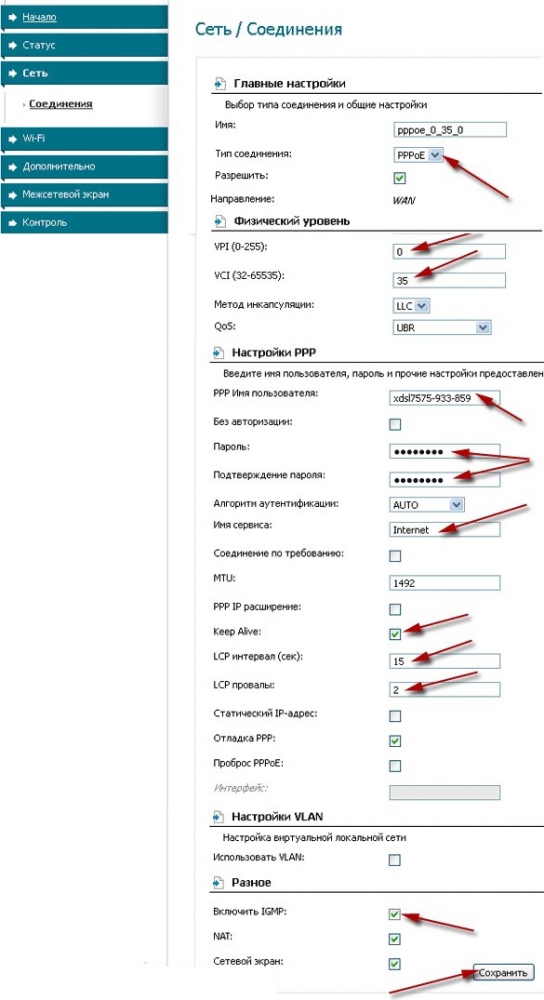
Серия несложных манипуляций гарантирует отличный результат. Иногда переустановки ПО недостаточно и абоненту приходится озадачиваться вопросом: как прошить модем Ростелекома, но это уже совсем другая история.
В наши дни доступ в интернет нужен практически всем. Будь то работа, развлечения, общение – глобальная сеть повсеместно вошла в нашу жизнь. Для обеспечения доступа в интернет дома или в офисе необходим модем, который позволит подключить к сети все необходимые устройства. В крупных городах провайдеры предлагают оптико-волоконные и волоконно-коаксиальные системы, которые позволяют получить быстрое и стабильное соединение. Однако для проведения таких кабелей необходимо, чтобы количество пользователей позволяло заполнить всю полосу пропускания кабеля – иначе это просто не выгодно. Поэтому возможность подобного соединения предоставляется бизнесом далеко не везде. Особенно это касается небольших городов, посёлков и деревень. А что делать, если такие услуги не предоставляются, а интернет всё равно нужен?
Существуют разные варианты, и один из лучших – использование витой пары абонентских телефонных проводов. Многие с ужасом вспомнят неработающий телефон во время использования интернета. Однако технологии уже давно ушли далеко вперёд. Сегодня наиболее распространены и эффективны технологии xDSL. DSL переводится как цифровая абонентская линия (digital subscriber line). Эта технология позволяет добиться довольно высокой скорости передачи данных по медным парам телефонных проводов, при этом не занимая телефон. Дело в том, что для передачи голоса используется диапазон частот от 0 до 4 кГц, в то время как по медному телефонному кабелю можно передать сигналы с частотой до 2,2 МГц, и именно участок от 20 кГц до 2,2 МГц использует технология xDSL. На скорость и стабильность такого соединения влияет длина кабеля, то есть чем дальше от вашего модема находится телефонный узел (или другой модем в случае создания сети), тем ниже будет скорость передачи данных. Стабильность сети обусловлена тем, что поток данных идёт от пользователя напрямую к узлу, на его скорость не влияют другие пользователи. Важный фактор: для предоставления xDSL соединения не нужно проводить замену кабелей, что делает теоретически возможным подключение интернета везде, где есть телефон (зависит от наличия такой услуги у провайдера).
Модем xDSL станет связующим звеном между телефонным кабелем и вашими устройствами (или маршрутизатором), однако при выборе конкретной модели нужно учитывать целый ряд характеристик, которые подойдут именно вам.
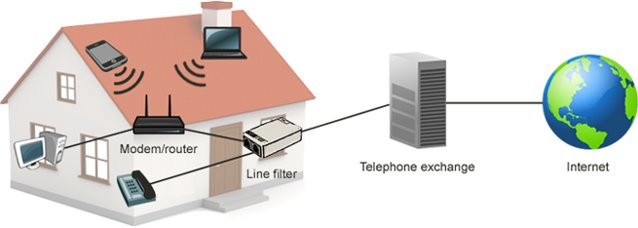
Чем различаются модемы xDSL
Технологии xDSL
Технология ADSL переводится как асимметричная цифровая абонентская линия. Это значит, что скорость передачи входящих и исходящих данных различается. В данном случае скорость приёма данных равна 8 Мбит/с, а передачи – 1,5 Мбит/с. При этом максимальное расстояние от телефонного узла (или другого модема в случае создания сети) равно 6 км. Но максимальная скорость возможная лишь на минимальном расстоянии от узла: чем дальше, тем она ниже.
Технология ADSL2 гораздо лучше использует пропускную способность провода. Главное его отличие – возможность распределять информацию по нескольким каналам. То есть он использует, к примеру, пустующий исходящий канал, когда входящий перегружен, и наоборот. Благодаря этому его скорость приёма данных равна 12 Мбит/с. Скорость передачи осталась такой же, как в ADSL. При этом максимальное расстояние от телефонного узла (или другого модема) – уже 7 км.
Технология ADSL2+ удваивает скорость входящего потока данных благодаря увеличению используемого диапазона частот до 2,2 МГц. Таким образом, скорость приёма данных уже равна 24 Мбит/с, а передачи – 2 Мбит/с. Но такая скорость возможна лишь на расстоянии менее 3 км от узла – дальше она становится аналогичной технологии ADSL2. Преимущество оборудования, работающего с технологией ADSL2+, заключается в том, что оно совместимо с предыдущими стандартами ADSL.
Технология SHDSL — стандарт высокоскоростной симметричной передачи данных. Это значит, что скорости приёма и отдачи одинаковы – 2,3 Мбит/с. При этом эта технология может работать с двумя медными парами – тогда скорость удваивается. Максимальное расстояние от телефонного узла (или другого модема) равно 7,5 км.
Технология VDSL обладает максимальной скоростью передачи данных, но существенно ограничена расстоянием от узла. Она работает как в ассиметричном, так и в симметричном режимах. В первом варианте скорость приёма данных доходит до 52 Мбит/с, а передачи – 2,3 Мбит/с. В симметричном режиме поддерживаются скорости до 26 Мбит/с. Однако высокие скорости доступны на расстоянии не более 1,3 км от узла.
При выборе xDSL модема необходимо ориентироваться на расстояние до телефонного узла (или другого модема). Если оно небольшое, можно смело ориентироваться на VDSL, если же узел далеко – стоит выбрать ADSL2+. При наличии двух медных пар проводов можно обратить внимание и на SHDSL.
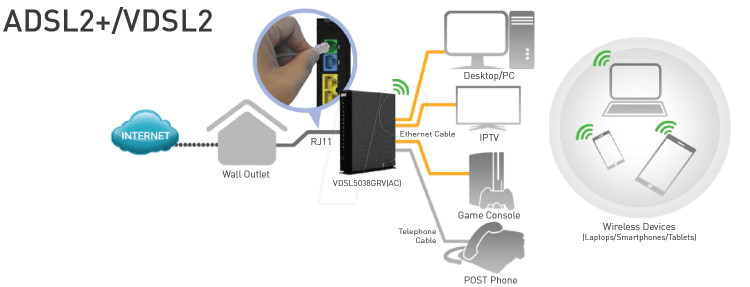
Стандарты Annex
Стандарт Annex A — использует для передачи данных частоты с 25кГц до 138кГц, и для получения данных — с 200кГц до 1,1МГц. Это обычный стандарт для технологии ADSL.
Стандарт Annex L позволяет увеличить максимальное расстояние связи до 7 км благодаря увеличению мощности на низких частотах. Но этот стандарт используют не все провайдеры из-за создания помех.
Стандарт Annex M позволяет увеличить скорость исходящего потока до 3,5 Мбит/с. Но на практике скорость соединения колеблется от 1,3 до 2,5 Мбит/с. Для бесперебойного соединения этот стандарт требует телефонную линию без повреждений.
DHCP-сервер
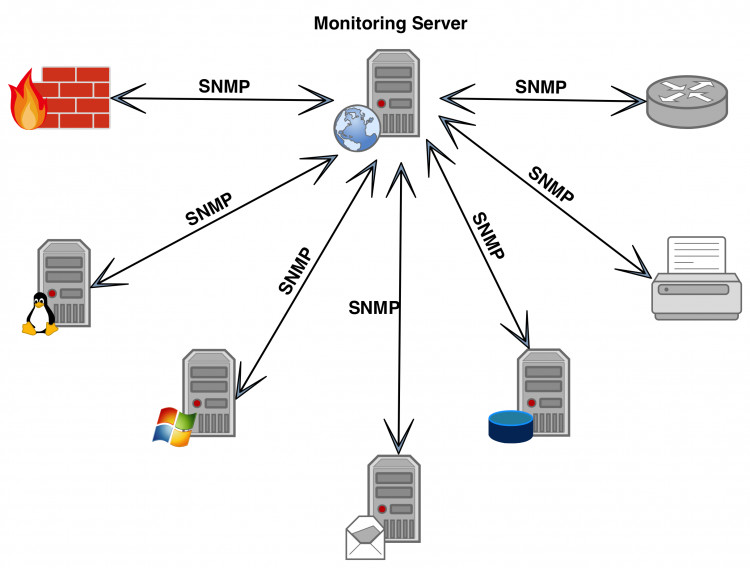
Аббревиатура DHCP переводится как протокол динамической настройки узла. DHCP-сервер — это программа, позволяющая провести автоматическую настройку локальных компьютеров для работы в сети. Она выдаёт клиентам IP-адреса (уникальные идентификаторы устройства, подключённого к локальной сети или интернету), а также дополнительные параметры, необходимые для работы в сети. Это позволит вам не прописывать IP вручную, что облегчит работу в сети. Однако нужно учесть, что для таких устройств, как сетевые принтеры, и для постоянного удалённого доступа к компьютеру с помощью специальных программ будет желателен статистический, а не динамический IP, так как постоянная смена IP вызовет сложности.
Порты USB
Настройка и управление
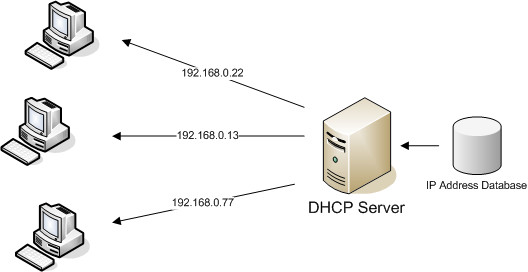
Настройка и управление модемами чаще всего осуществляется посредством трёх технологий: Web-интерфейс, Telnet и SNMP.
Web-интерфейс – это функция, позволяющая осуществлять настройку и управление через браузер компьютера. Этого варианта будет достаточно для домашнего использования модема.
Telnet – это сетевой протокол для удалённого доступа к компьютеру с помощью командного интерпретатора. С его помощью настраивать модем можно с не подключенных к нему устройств. Это удобно для небольших цепей из модемов дома и в офисе.
SNMP — стандартный интернет-протокол для управления устройствами в IP-сетях, функционирующих на базе архитектуры TCP/IP (средство для обмена информацией между устройствами, объединенными в сеть). С помощью протокола SNMP программное обеспечение для управления сетевыми устройствами может получать доступ к информации, которая хранится на управляемых устройствах. Благодаря этому он наиболее часто применяется при построении офисных сетей.

Критерии выбора
Напомним, что при выборе xDSL-модема важно знать характеристики телефонной сети: длину кабеля до телефонного узла, количество медных пар кабеля и его качество, предложения и возможности провайдера. Важно отсутствие помех на линии, которые обусловлены пересечением пар кабеля или его низким качеством.